Zoomでは、ミーティングやウェビナーから退出したあとに、アンケートをブラウザで表示させることができます。
Zoomミーティングやウェビナーを開始したあとに、アンケートを修正したいと思ったとき、どうすればいいでしょうか?
Zoomミーティングやウェビナーで「アンケート」を選択して、「 + アンケートを追加 」をクリックして、アンケートを作成できます。
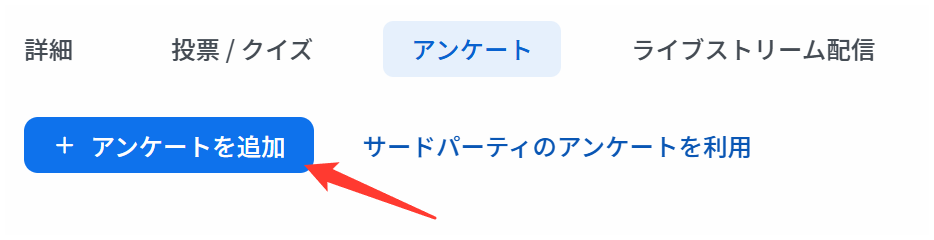
例えば、以下のようなアンケートを作成したとしましょう。
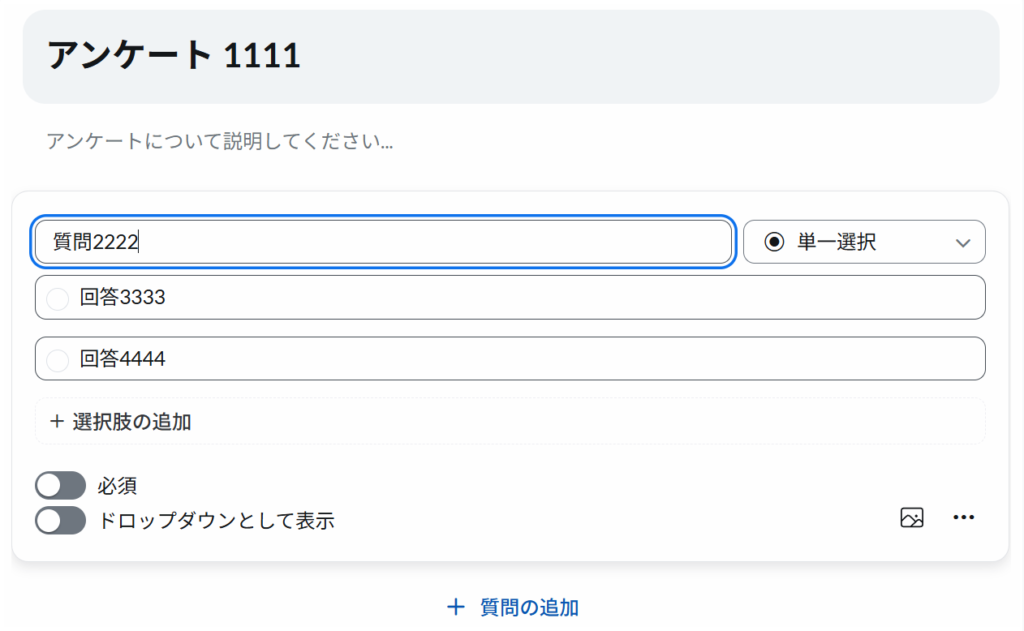
作成したアンケートを保存すると、以下のように、「プレビュー」「編集」「変更」「削除」が表示されています。
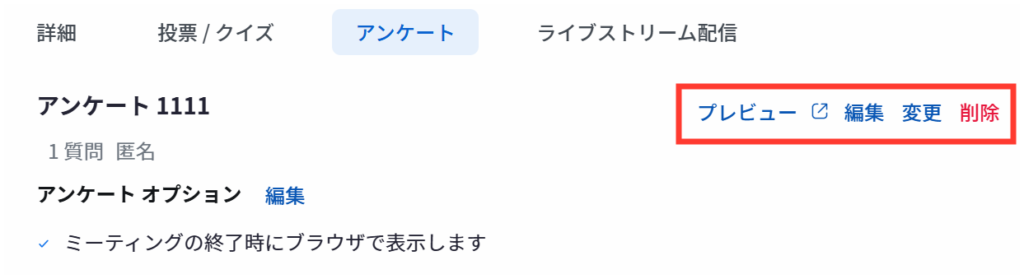
ところが、このミーティングを開始すると「編集」「変更」「削除」が消えて、「プレビュー」だけになります。
つまり、ミーティングを開始したあとは、修正や削除ができないわけです。
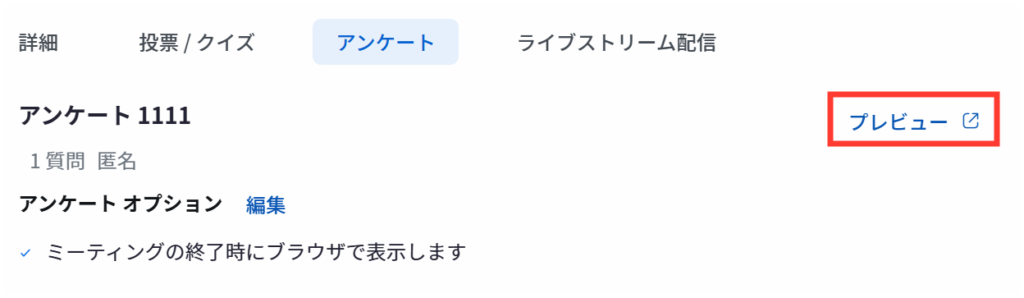
左のメニューから「アンケート」をクリックすると、上記のアンケートが表示され、このタイルをクリックすると、編集ができます。
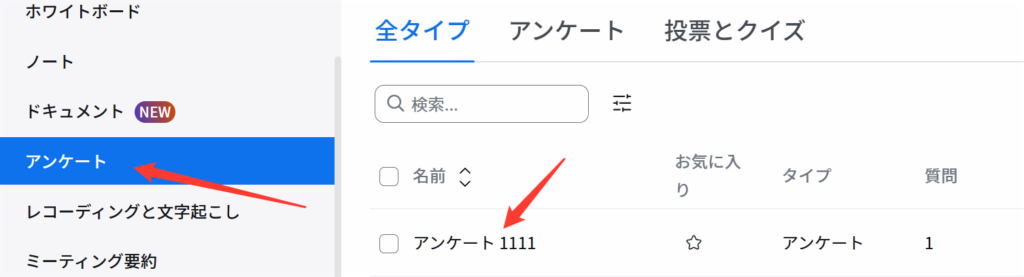
例えば、以下のように編集します。
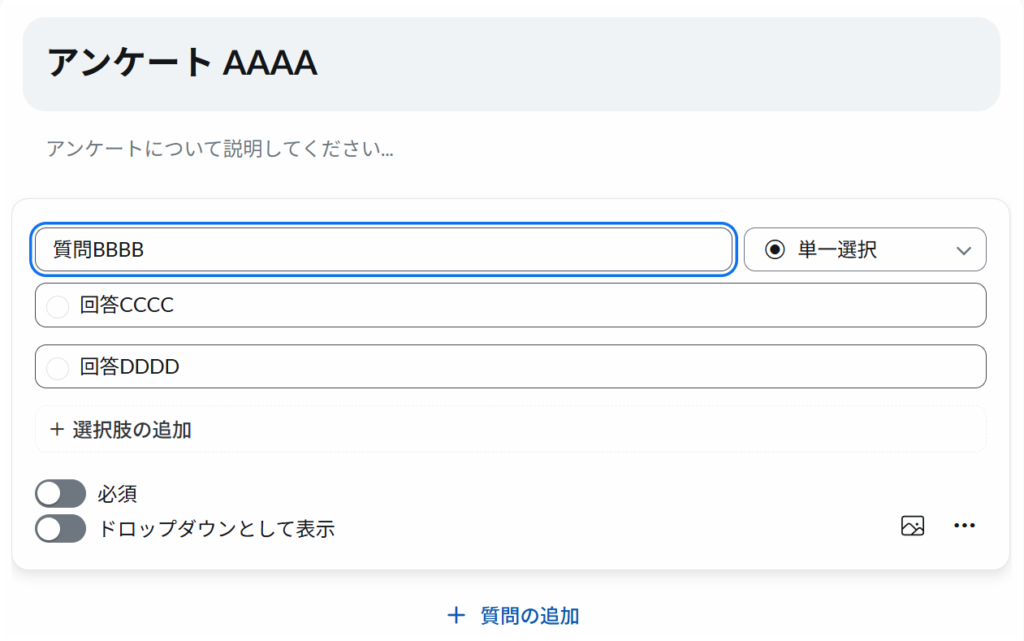
編集内容を保存すると、「アンケートが正常に保存されました」と表示されます。
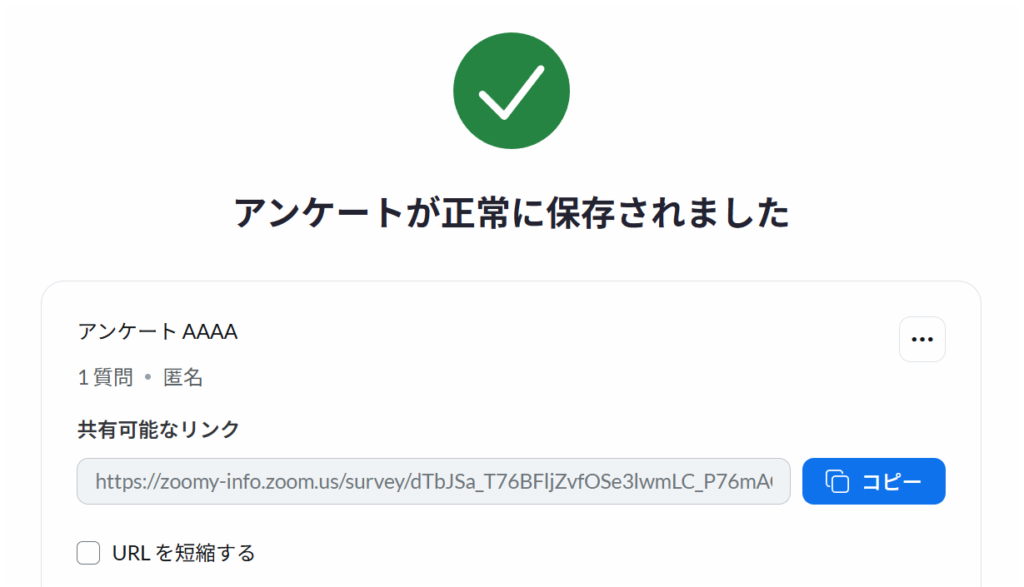
ところが、今開催中のミーティングに戻って確認すると、ここではアンケートは修正されていません。
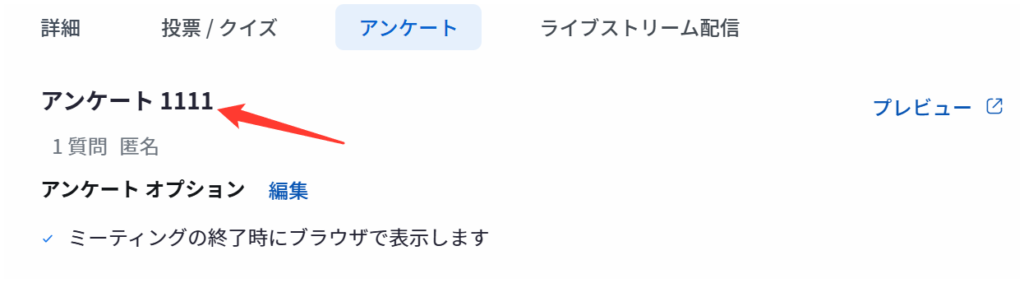
修正したあとに、ミーティングに参加した参加者が退出しても、修正前のアンケートがブラウザに表示されてしまいます。
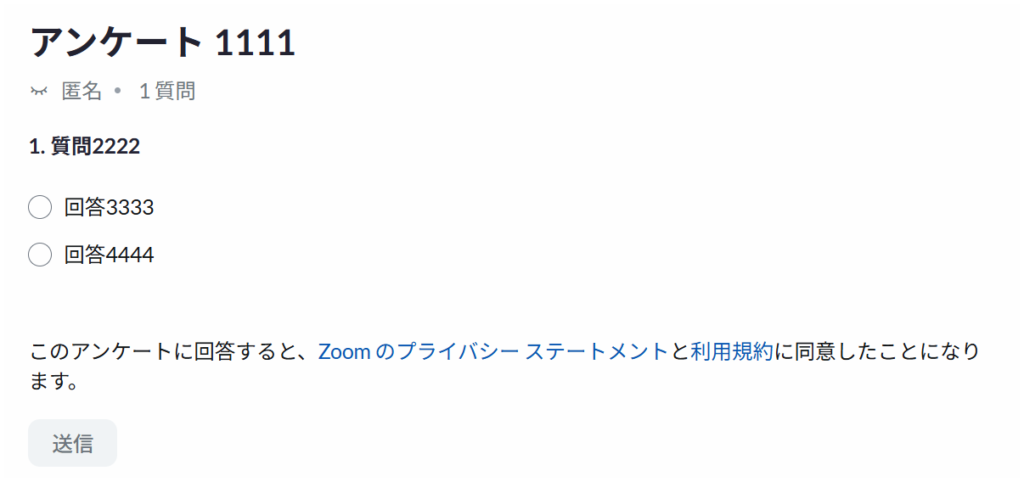
つまり、Zoomミーティングやウェビナーを開始したあとで、アンケートを修正するときには、一旦、ミーティングを終了し、ミーティングが開始していない状態で、アンケートを修正したら、再度、ミーティングを開始する必要があります。
ブラウザで表示されるんだから、ミーティングの開催中にアンケートを修正できれば、その内容が、ミーティング退出後のアンケートに反映されると考えがちですが、そうではないので注意してください。


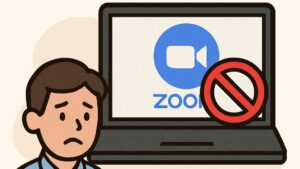
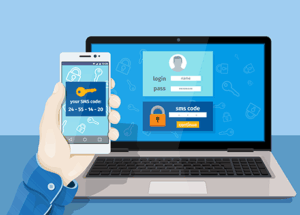


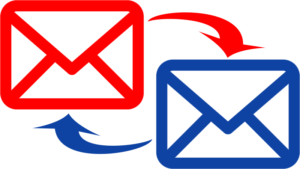
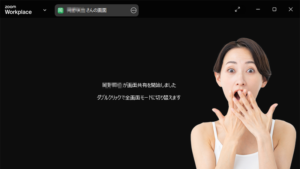
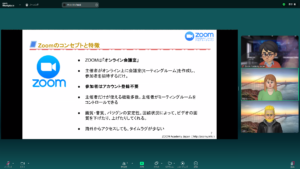
コメント